 |
ブログを書くたびに毎回キーワード選定するのしんどいな。
でもキーワードを厳選しないとアクセスが増えないらしいし・・ みんなどうしてるんだろう? |
このようなキーワード選定のせいで、ブログを書く時間が削られるという初心者ブロガーさんに朗報です。
ツールを活用して簡単3ステップでキーワード選定が済む方法を解説しますので、是非ご活用ください。
【超時短】キーワード選定を3ステップで済ますツール

今回のキーワード選定方法で使うのはこの3つです。
・関連キーワード取得ツール
・Googleキーワードプランナー
・MozBarもしくは(Ubersuggest)
それぞれこのような役割があります。
| 関連キーワード取得ツール | サジェストキーワードから検索意図を見つける |
| Googleキーワードプランナー | 検索ボリュームからキーワードの需要を見つける |
| MozBarもしくは(Ubersuggest) | 決めたキーワードのライバルサイトの強さを見る |
つまり、①サジェストキーワードの取得→②検索ボリュームの確認→③ライバルに勝てそうか確認の3ステップということになります。
ビッグワードが決まっていれば、5分で済みますので相当な時短になりますよ。
| 関連記事 | キーワード選びで知っておくべき基本知識 |
キーワード選定簡単3ステップ①
まずはサジェストキーワードの取得から始めましょう。
『関連キーワード取得ツール』のサイトにアクセスしてください。
ビッグワードを入力する

こちらのトップページにビッグワードを入力して『取得開始』をクリックします。
(今回は「キーワード選定」を例に入力して解説をすすめます)
これで大量のサジェストキーワードを取得することができます。
取得したサジェストキーワードをコピーする

取得したサジェストキーワードの一覧に『全キーワードリスト(重複除去)』という項目があるので、ここにカーソルを合わせてすべてコピーします。

カーソルを合わせて『ctrlキー+A』をクリック→『ctrlキー+C』の順番にクリックすれば簡単に全コピーができます。
※macの場合『ctrlキー』ではなく『commandキー』です
関連キーワード取得ツールで行う作業は以上です。
キーワード選定3ステップ②
次は取得したサジェストキーワードに読者の需要があるのかを調べていきます。
『Googleキーワードプランナー』のサイトにアクセスしてください。
※事前にGoogleアカウントでの登録が必要です
サジェストキーワードをペーストする

こちらの画面で『検索ボリュームと〜』をクリックしてください。
(サジェストキーワードが10個以内なら『新しいキーワードを見つける』でもオッケー)
※ちょっとオイタしてアカウント停止くらってますが、Googleは優しいのでこの状態でも使えます(^^)

赤枠部分にカーソルを合わせたら、先ほどコピーした大量のサジェストキーワードをペーストしてください。
その後、活性化する『開始する』をクリックします。
すると大人のお金の世界が垣間見えますので、次の作業に取り掛かってください。
データを確認しキーワードを仮選定する
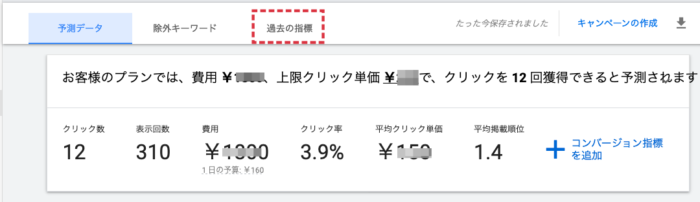
※Googleはお金に厳しそうなんでモザイクかけてます
このように広告を打つなら、どれくらい費用がかかるかを教えてくれます。
が、今回は広告が目的ではないので無視して『過去の指標』をクリックしてください。

この画面で、サジェストキーワードを検索ボリュームの多い順に並び替えます。
ここから『検索ボリューム数』『競合性』と照らし合わせてキーワードを仮選定します。
ここでは、仮に『キーワード選定 初心者』を選んで説明します。
ちなみに、広告を使うと検索ボリュームの正確な数字が見れます
いくらかはGoogleが開示してませんが1万円ほど突っ込めば見れてました
キーワード選定3ステップ③
最後に仮で選定したキーワードの検索結果で、上位に表示されるライバルの強さをみていきます。
この作業には『MozBar』というツールを使います。
登録作業(無料)が必要なので詳しくは「MozBarの使い方」を参考にしてください。
※キーワードプランナーの競合性はあくまで参戦者の数であり強さではないので、このステップが必要です
仮選定したキーワードのライバルの強さを測る
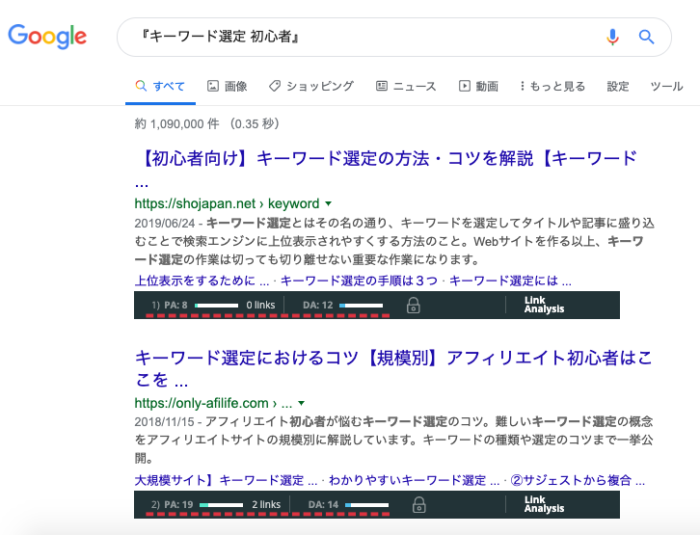
MozBarをオンにした状態で、先ほど仮選定した『キーワード選定 初心者』でGoogle検索します。
すると上位にいるサイトがどれだけ強いかが分かりますので、ある程度どの順位まで目指せそうかを判断することができます。
以上がキーワード選定の簡単3ステップです。
これで、毎回のキーワード選定の時間を短縮して、ブログを書く時間を確保してくださいね。
もし、MozBarがうまく作動しない場合は代わりにUbersuggestというツールでもライバルの強さを調べることができます(こちらも無料で使えます)
使い方は「Ubersuggestとは?」で詳しく解説しています
まとめ
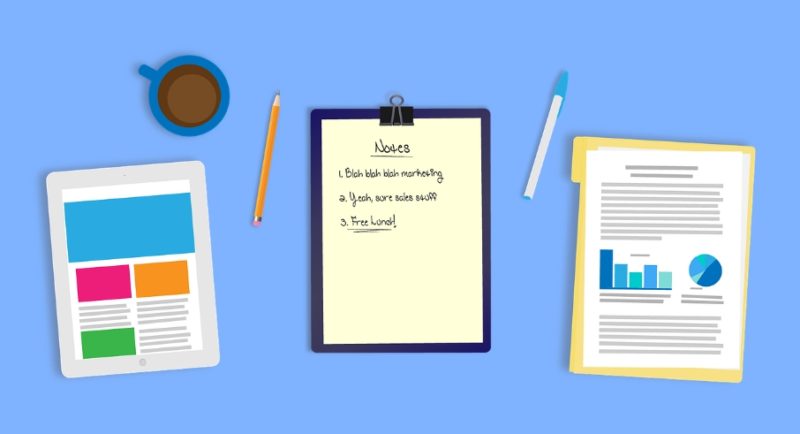
今回のキーワード選定の方法ですが「どのキーワードもライバルが強い」という問題に直面するかも知れません。
そんな時は、果敢に挑戦してみるのも一つです。
また検索ボリュームが10とかでも、コツコツと上位を取ることでアクセスは増えますし、Googleからサイト全体の評価も上がっていきます。
ブログはツールを使ったからと言って「いきなり負けなし」みたいなのは厳しいので『どれくらいのボリュームとライバルの強さなら挑む』という基準ラインを作っておくといいかもです。